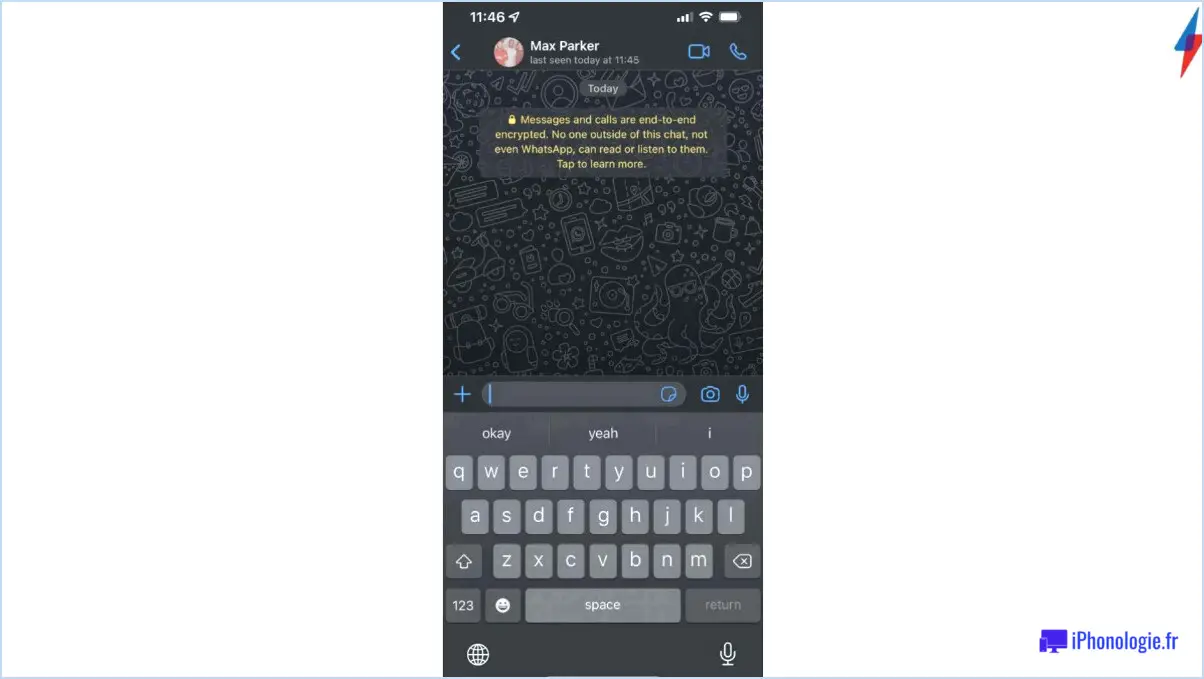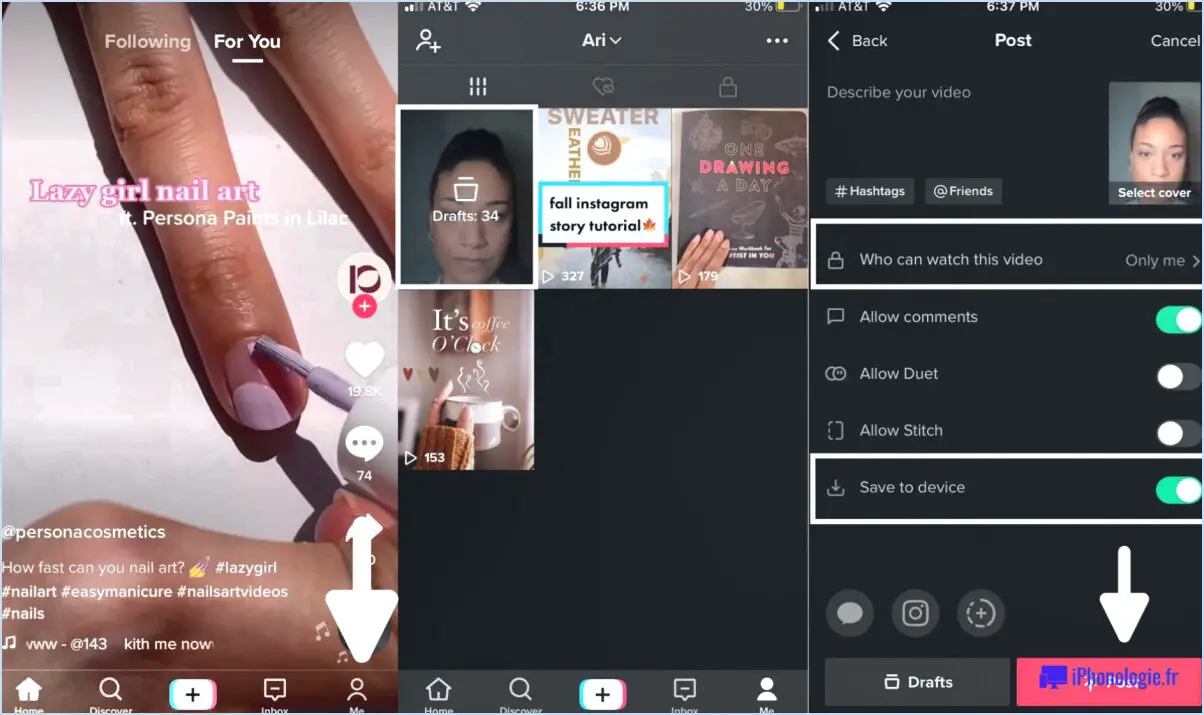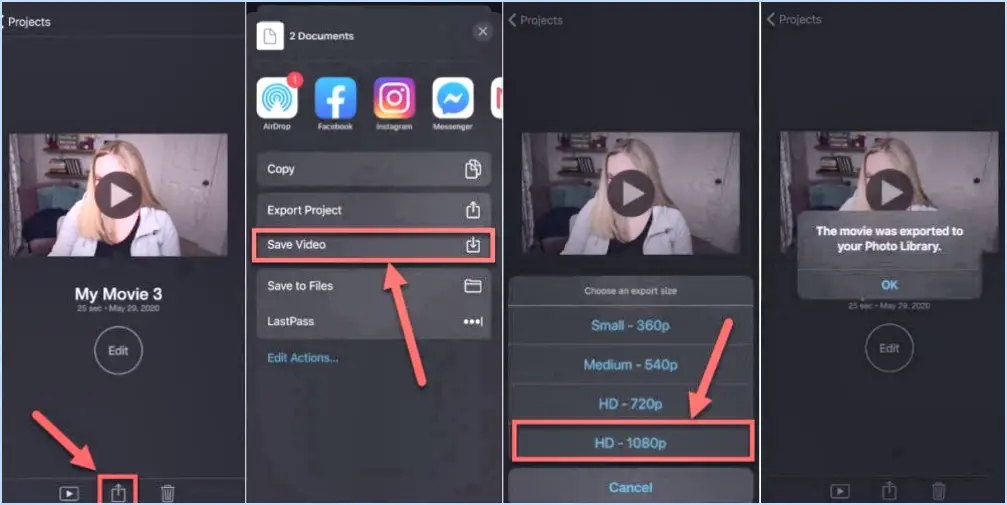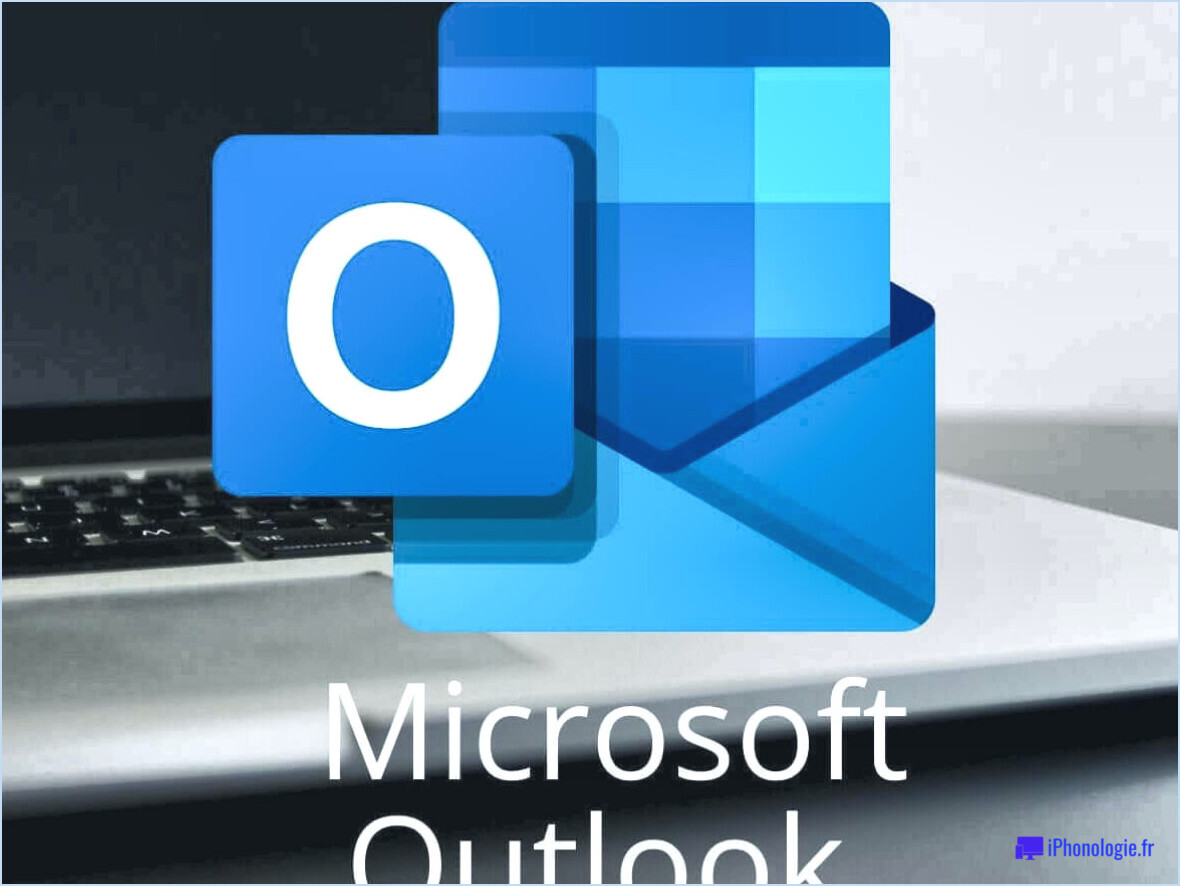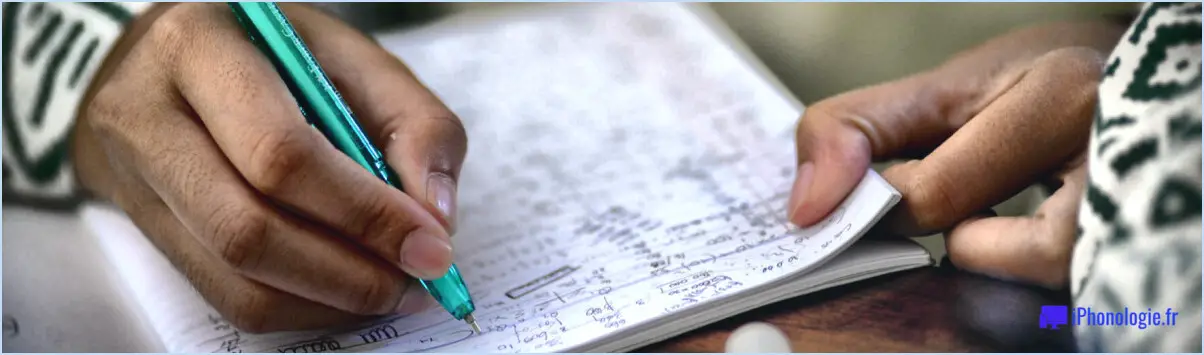Erreur de Google Play Music lors de la récupération des informations du serveur?
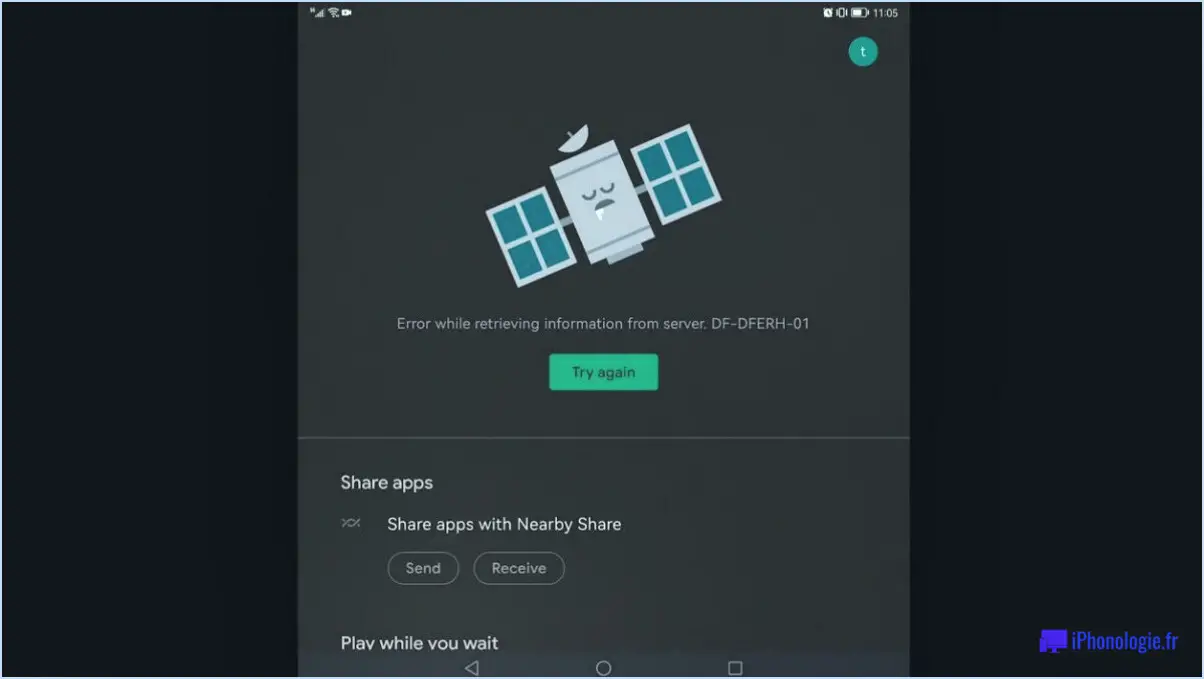
Si vous rencontrez le message "Google Play Music Error Retrieving Information From Server", vous pouvez prendre certaines mesures pour résoudre ce problème. Suivez les instructions suivantes pour résoudre le problème :
- Ouvrez l'application Google Play Music sur votre appareil.
- Localisez l'option Paramètres dans l'application.
- Tapez sur "Comptes" dans le menu Paramètres.
- Recherchez votre compte Google et sélectionnez-le.
- Choisissez l'option "Supprimer le compte" pour dissocier votre compte Google de l'application.
En supprimant puis en réintroduisant votre compte Google, vous pouvez éventuellement résoudre l'erreur de récupération des informations sur le serveur. Ce processus permet d'actualiser la connexion du compte et de résoudre les éventuels problèmes ou conflits temporaires à l'origine du problème.
Après avoir supprimé votre compte Google, vous pouvez le réintégrer dans l'application Google Play Music. Pour ce faire, suivez les étapes suivantes :
- Ouvrez à nouveau l'application Google Play Music.
- Accédez au menu Paramètres.
- Tapez sur "Comptes".
- Sélectionnez l'option "Ajouter un compte".
- Choisissez votre compte Google dans la liste et suivez les instructions pour le réinsérer dans l'application.
Cette procédure devrait permettre de rétablir la connexion entre votre compte Google et l'application Google Play Music, et de résoudre les erreurs de récupération du serveur que vous rencontriez.
Si le problème persiste même après avoir suivi ces étapes, vous pouvez envisager d'autres méthodes de dépannage, telles que la suppression du cache et des données de l'application, la mise à jour de l'application vers la dernière version ou la garantie d'une connexion Internet stable. En outre, la vérification de toute mise à jour système en cours sur votre appareil peut également aider à résoudre les problèmes de compatibilité potentiels.
Rappelez-vous que les étapes fournies sont basées sur des données vérifiées et peuvent servir de point de départ pour résoudre le problème "Google Play Music Error Retrieving Information From Server". Si le problème persiste, il peut être nécessaire de demander de l'aide supplémentaire à l'assistance Google ou de consulter les forums en ligne pertinents pour trouver des solutions supplémentaires adaptées à votre situation spécifique.
Pourquoi Google Play Music s'est-il arrêté?
Google Play Music n'existe plus en tant que service autonome, Google ayant pris la décision stratégique de le fusionner avec YouTube Music. En consolidant ses offres musicales, Google vise à rationaliser l'expérience des utilisateurs et à créer une plateforme unifiée pour l'accès aux contenus audio et vidéo. Cette intégration permet aux utilisateurs d'accéder à une vaste bibliothèque de chansons et de vidéos musicales à partir d'une seule application, ce qui leur évite de devoir passer d'un service à l'autre. Grâce à cette fusion, Google entend offrir à ses utilisateurs une expérience musicale plus complète et plus cohérente. En réunissant Google Play Music et YouTube Music, Google cherche à offrir une solution pratique et complète aux amateurs de musique, en répondant à leurs diverses préférences et en garantissant une expérience de streaming musical plus transparente.
Google Play est-il en panne?
Rien n'indique que Google Play soit actuellement en panne. Toutefois, certains utilisateurs ont signalé qu'ils rencontraient des difficultés lorsqu'ils essayaient d'accéder à la boutique ou de télécharger des applications. Si vous êtes confronté à de tels problèmes, voici quelques mesures à prendre pour les résoudre :
- Redémarrez votre appareil : Parfois, un simple redémarrage peut résoudre des problèmes temporaires et rétablir un fonctionnement normal.
- Vérifiez votre connexion : Assurez-vous que vous disposez d'une connexion internet stable. Passer du Wi-Fi aux données mobiles ou se connecter à un autre réseau peut aider à résoudre les problèmes liés au réseau.
Si les étapes ci-dessus ne permettent pas de résoudre le problème, il peut être utile d'effacer le cache et les données de l'application Google Play Store ou de la mettre à jour avec la dernière version. En outre, la mise à jour du logiciel de votre appareil peut souvent améliorer les performances et la compatibilité.
N'oubliez pas que ces suggestions sont des étapes de dépannage générales et qu'elles peuvent ne pas répondre à tous les problèmes spécifiques. Si le problème persiste, il est conseillé de contacter l'assistance Google ou de consulter les forums en ligne pertinents pour obtenir de l'aide.
Comment réinstaller Google Play Store?
Pour réinstaller Google Play store sur votre appareil, procédez comme suit :
- Assurez-vous que vous disposez de la dernière version de Google Play store. Il est important de disposer de la version la plus récente pour éviter tout problème de compatibilité ou de bogue.
- Ouvrez l'application Paramètres sur votre appareil. Vous pouvez généralement trouver cette application dans votre tiroir d'applications ou en glissant vers le bas depuis le haut de l'écran et en tapant sur l'icône d'engrenage.
- Faites défiler l'écran vers le bas et recherchez la section "Apps" ou "Applications". Le nom exact peut varier en fonction de votre appareil.
- Tapez sur la boutique Google Play dans la liste des applications installées. Si vous ne le trouvez pas, essayez de regarder sous l'onglet "Toutes les applications" ou "Applications système".
- Une fois la page du magasin Google Play ouverte, vous devriez voir une option permettant de désinstaller ou de désactiver l'application. Tapez sur le bouton "Désinstaller" pour la supprimer de votre appareil.
- Une fois la désinstallation terminée, vous pouvez réinstaller le Google Play Store en le téléchargeant à partir d'une source fiable. La source officielle est le site web de Google Play store.
- Ouvrez un navigateur web sur votre appareil et recherchez "Google Play store download". Recherchez le site officiel de Google Play store et téléchargez le fichier APK.
- Une fois le téléchargement terminé, localisez le fichier APK dans le stockage de votre appareil et appuyez dessus pour lancer le processus d'installation. Il se peut que vous deviez autoriser les installations à partir de sources inconnues dans les paramètres de votre appareil.
- Suivez les instructions à l'écran pour installer la boutique Google Play. Une fois l'installation terminée, vous devriez avoir la dernière version de l'application sur votre appareil.
Pourquoi est-ce que je reçois une erreur lors de la récupération des informations du serveur?
Si vous rencontrez le message "error retrieving information from server", il y a plusieurs causes possibles. Tout d'abord, il peut s'agir d'un serveur surchargé, qui a du mal à gérer l'afflux de demandes. Deuxièmement, il peut s'agir d'un problème lié à votre connexion internet. Dans le cas d'un réseau sans fil, des interférences avec d'autres appareils utilisant la même fréquence peuvent être à l'origine du problème. Pour remédier à ce problème, envisagez de changer de canal ou d'opter pour une connexion filaire. Ces mesures peuvent aider à dépister et éventuellement à résoudre le problème que vous rencontrez.
Comment activer les services Google Play?
Pour activer les services Google Play sur votre appareil, suivez ces étapes simples :
- Ouvrez l'application Paramètres sur votre appareil.
- Faites défiler vers le bas et localisez la section "Apps" ou "Applications".
- Tapez sur "Google" dans la liste des applications. Si vous ne le voyez pas, tapez sur "Plus" et trouvez "Google" dans la liste.
- Dans les paramètres de "Google", naviguez jusqu'à la section "Services".
- Recherchez l'interrupteur à bascule situé à côté de "Google Play services".
- Si l'interrupteur est éteint, tapez dessus pour l'activer.
En suivant ces étapes, vous aurez réussi à activer les services Google Play sur votre appareil.
Comment corriger une erreur lors de la récupération d'informations sur le serveur DF Dferh 01?
Le message "Error while retrieving information from server DF Dferh 01" indique généralement un problème de serveur empêchant l'envoi des informations demandées. Pour résoudre ce problème, vous pouvez suivre les étapes suivantes :
- Vérifiez votre connexion internet : Assurez-vous que vous disposez d'une connexion internet stable et fiable.
- Rafraîchissez la page ou réessayez plus tard : Le problème peut être temporaire, de sorte que l'actualisation de la page ou une nouvelle tentative après un certain temps pourrait le résoudre.
- Contactez l'administrateur du serveur : Contactez l'administrateur du serveur ou l'équipe d'assistance du site web pour signaler le problème. Ils peuvent enquêter sur les problèmes liés au serveur qui sont à l'origine de l'erreur et les résoudre.
N'oubliez pas que les problèmes liés au serveur échappent généralement au contrôle des utilisateurs individuels, c'est pourquoi contacter l'administrateur du serveur est souvent la solution la plus efficace.
Comment installer Google Play Services sur mon émulateur?
Pour installer Google Play Services sur votre émulateur, procédez comme suit :
- Téléchargez l'APK Google Play Services: Recherchez la dernière version de Google Play Services APK sur des sites web réputés ou utilisez le site officiel du développeur Android.
- Transférez l'APK vers l'émulateur: Une fois téléchargé, transférez le fichier APK vers votre émulateur. Vous pouvez utiliser l'outil de ligne de commande Android Debug Bridge (ADB) pour ce faire.
- Installer l'APK: Ouvrez l'émulateur et naviguez jusqu'à l'emplacement où vous avez transféré le fichier APK. Utilisez une application de gestion de fichiers pour localiser le fichier et appuyez dessus pour commencer le processus d'installation.
- Accordez les autorisations nécessaires: Au cours de l'installation, il se peut que vous soyez invité à accorder certaines permissions. Veillez à les examiner et à les accepter.
- Redémarrez l'émulateur: Une fois l'installation terminée, redémarrez l'émulateur pour que les modifications prennent effet.
Après avoir suivi ces étapes, vous devriez avoir Google Play Services installé et prêt à être utilisé sur votre émulateur.
Pourquoi le serveur est-il en panne?
Un serveur peut connaître des temps d'arrêt en raison de divers facteurs. Une cause courante est l'épuisement des ressources, qui nécessite un redémarrage du serveur. En outre, des défaillances logicielles ou matérielles peuvent entraîner l'indisponibilité du serveur. Les problèmes de connectivité réseau peuvent également perturber le fonctionnement du serveur. Il est essentiel de prendre en compte ces raisons potentielles lors du diagnostic d'une panne de serveur. Le dépannage doit se concentrer sur l'évaluation de l'utilisation des ressources, l'examen des composants logiciels et matériels et l'étude des connexions réseau. L'identification et la résolution rapides du problème sous-jacent peuvent contribuer à rétablir efficacement le fonctionnement normal du serveur.